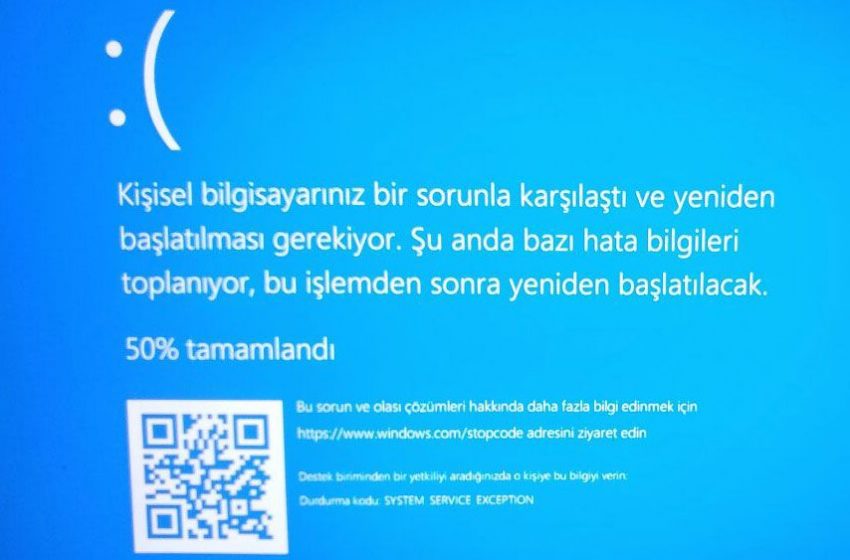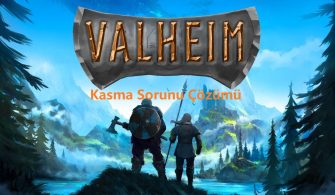Windows 10 işletim sisteminde meydana gelen bu hata genelde mavi ekran ya da blue screen hatası dediğimiz bir sorun olarak karşımıza çıkıyor. Bu hata çözülmez ise bilgisayar devamlı kapanıp açılıyor. Elbette bu bilgisayarı kullanan kişiler için can sıkıcı bir hal alıyor. Peki, system service exception hatası çözümü nedir? Gelin hep birlikte bakalım.
system service exception hatası çözümü
system service exception hatası çözümü için aşağıda verdiğimiz adımları uygulayınız.
Yöntem 1
Yapılması gereken ilk şey Directx 11 uygulamasını bilgisayarınıza kurmaktır. Bu uygulamayı kurmadan önce kurulu olan dosyayı silmek gerekiyor. Bunu yapmak için Denetim Masasını açın. Program kaldır butonuna tıklayın. Açılan yeni pencerede Directx uygulamasını bulup bilgisayarınızdan kaldırın. Sonra bilgisayarı kapatıp açın. Bilgisayar açıldıktan sonra Directx uygulamasını yükleyeceğiniz siteye gidip uygulamanın son sürümünü indirin. Bu dosyayı bilgisayarınıza kurun. Kurulum işlemi bittikten sonra hatanın devam edip etmediğini kontrol edin.
Yöntem 2
Hangi işletim sistemini kullanıyorsanız onu güncelleştirmeyi deneyin. Bunun için Başlangıç ikonuna tıklayın. Oradan Ayarlar butonuna tıklayıp yeni bir sayfa açın. Buradan Güncelleştirme ve Güvenlik butonuna tıklayın. Sonra Windows Update yazısına tıklayıp işletim sisteminizi güncelleyin. Eğer işletim sisteminiz güncel ise orada bulunan uygulamaların hepsini güncelleyiniz. Çünkü güncel olmayan uygulamalarda bazen system service exception hatasına neden olmaktadır.
Yöntem 3
Bir diğer yolda eski sürücülerin bıraktığı gereksiz dosyaları silmektir. Bunu yapmak için Ccleaner programını kurun. Programını kurduktan sonra açın ve gereksiz olan dosyaları silin. Silme işlemi bittikten sonra uygulamayı kapatın. Hatanız büyük ihtimalle çözülecektir.
Yöntem 4
Ekran kartını güncelleyin. Bunu yapmak için kullandığınız ekran kartının web sitesine gidin ve güncel versiyonunu indirin. Bilgisayarınıza kurun ve işe yarayıp yaramadığına bakın.
Yöntem 5
Eğer yukarıdaki yöntemlerden hiçbiri sorunu çözmediyse sorun donanımsal olabilir. Bu sorun ise genelde RAM’den kaynaklanır. Bu durumda RAM’i sökmek gerekiyor.
İlk olarak bu işte net bir bilgi sahibi değilseniz bir bilgisayarcıya ya da teknik ekibe başvurmanız çok önemlidir. Eğer bilginiz olmadan bilgisayarı açarsanız bilgisayarın bazı parçalarını kırabilirsiniz.
Eğer biliyorsanız da bilgisayarın içini açıp RAM’lerin hepsini çıkarın ve tek tek tekrar takarak yeniden deneyin. RAM’lerden birisi bozuk ise bilgisayarınız hata verecektir. Hatalı olan RAM’i değiştirerek hatadan kurtulabilirsiniz.